本节介绍Hostwinds国外云主机的购买,让不懂英文的人也能轻松享受国外稳定快速便宜的VPS主机服务,Hostwinds主机不仅便宜,还会免费送一个COM域名,可以让你轻松搭建Wordpress网站,SSR服务器等,Hostwinds机房有西部的西雅图与中部的达拉斯机房,建议选择西雅图机房速度会快点。
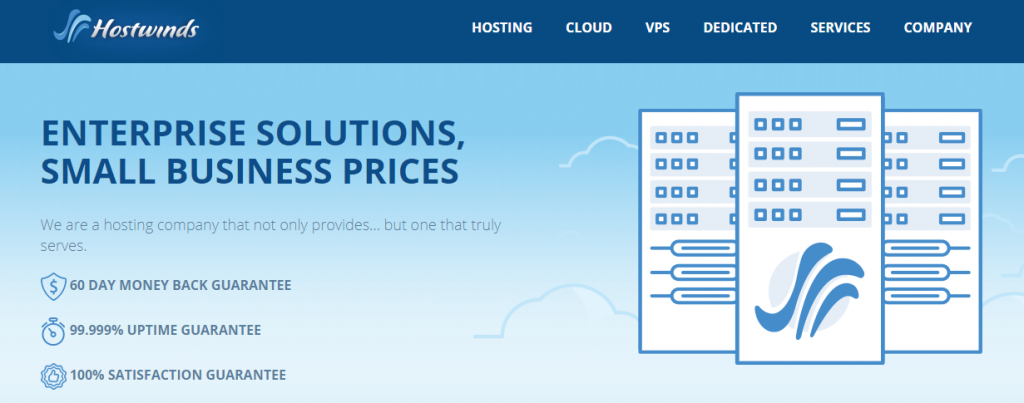
为什么这么多人这么热衷于购买国外云主机呢?
因为国外如Vultr,Linode,Hostwinds这样的主机,除了可以做网站之外,还能搭建SSR服务器,让自己的电脑与手机轻松的访问youtube,google,facebook,twitter等网站,这也就是所谓的搭建“梯子”,下面小编来介绍一下Hostwinds主机的购买流程。
1.注册Hostwinds账号
想要购买Hostwinds主机,首先就需要注册Hostwinds,在注册之前,我们需要先点击此处进入:Hostwinds官网,选择一款主机类型,建议选择“BUSINESS”商业版主机,最低只需要5.64美元/每月,并且这一款Hostwinds主机后面会给你惊喜,如图所示:
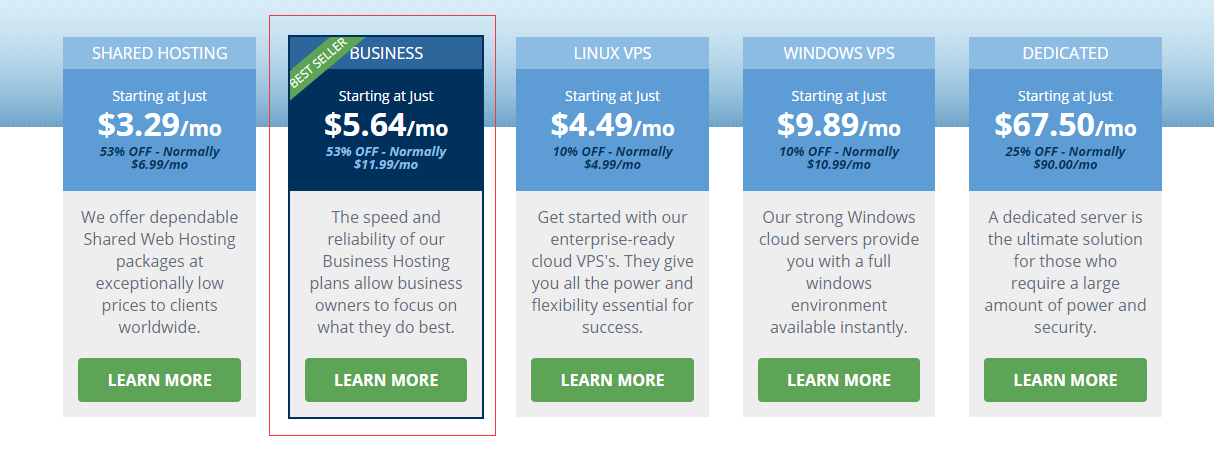
点击“LEARN MORE”按钮之后,就可以进入新的界面选择一款主机配置,三个配置分别是带宽,硬盘大小,以及免费送多少个域名,建议选择第三款,因为它最优惠,带宽,硬盘容量,域名无限使用,也就是说你买一个Hostwinds服务器,可以做N多个网站,如图:
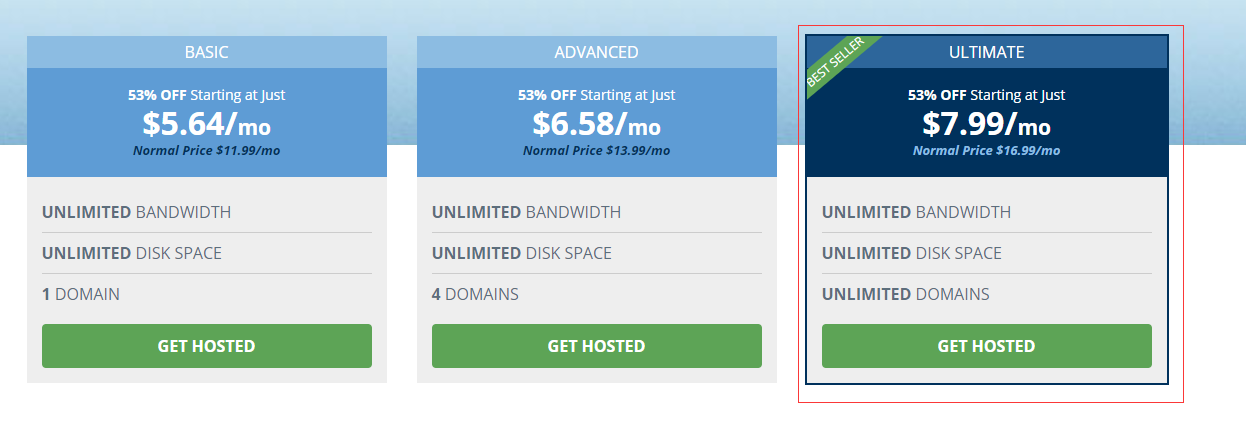
点击“GET HOSTED”按钮之后,开始进入Hostwinds国外主机的注册界面,填写注册信息,如果有Hostwinds账号,则直接登录账号进入购买界面即可,先来看Hostwinds购买界面,如图所示:
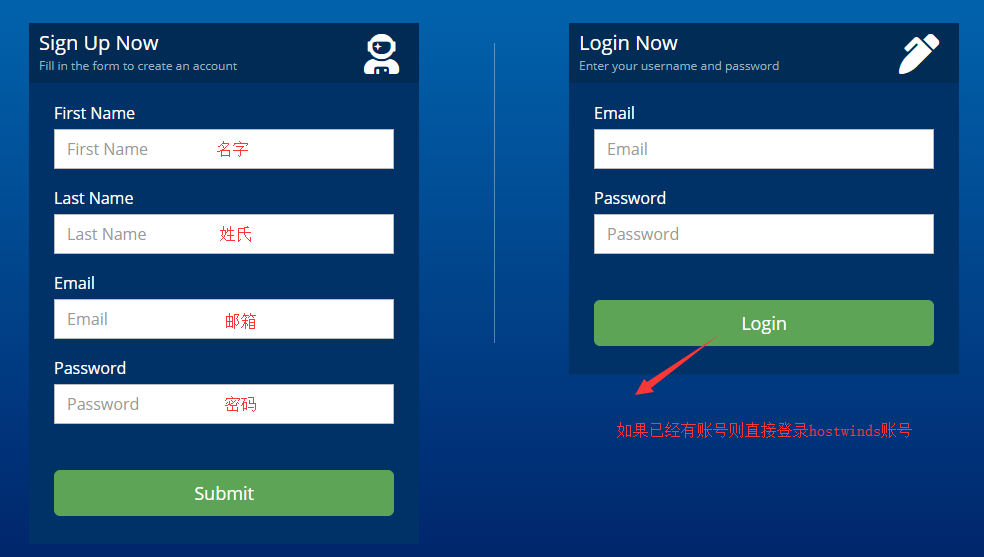
2.Hostwinds主机付款,支持支付宝付款
Hostwinds主机支持支付宝付款,因此对于中国用户来说也是购买很方便的,登录Hostwinds账号之后,就可以进入Hostwinds主机的付款界面了,填写个人信息,域名信息,将会免费送你一个com域名,如图所示:
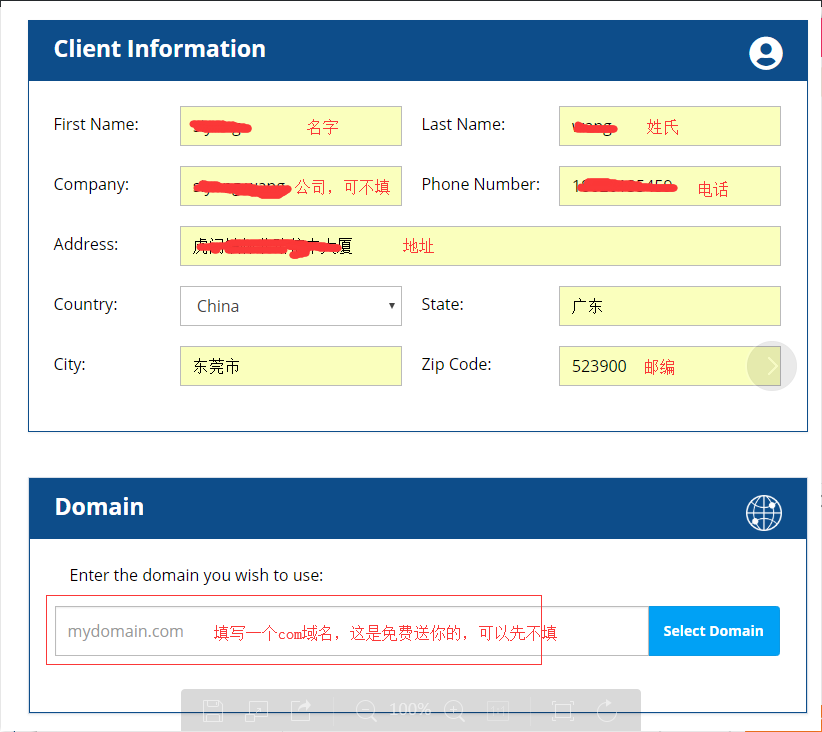
填写好个人信息只有,开始填写Hostwinds主机的配套服务,比如有“监测服务”,“数据备份”服务等,这些服务是需要另外收费的,你也可以不需要这两项服务,对于7.99美元/月的这一款服务器,一年也就只需要95.82美元,比国内的服务器便宜了不知道多少,关键它可以建立无数个网站,拥有N多个免费com域名,在国内这点钱你是不可能拥有的。
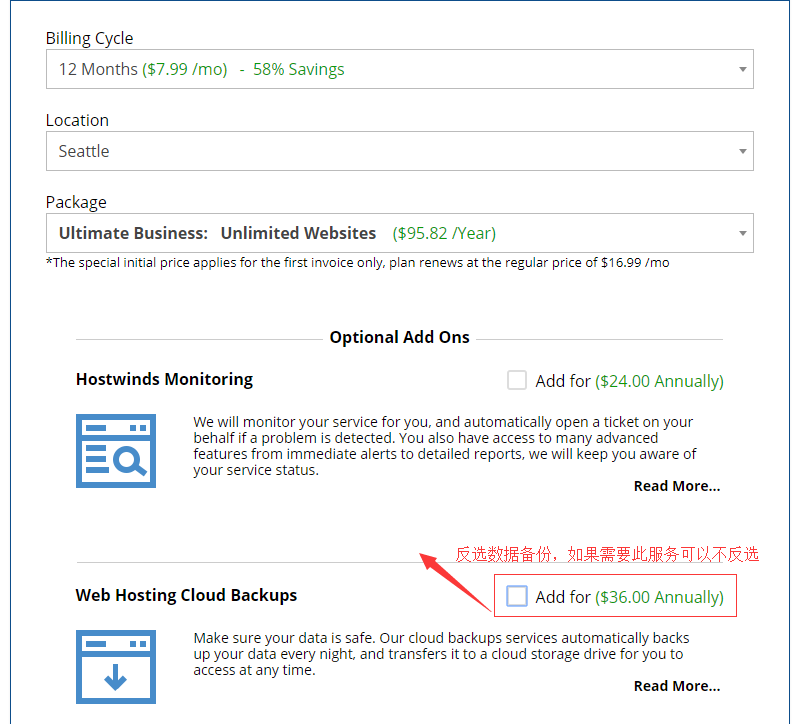
支付订单,当选好了上面的服务之后,就可以使用支付宝来支付我们的服务器订单了,使用支付宝可以直接将美元换算成人民币结算,非常的方便可靠!如下图所示:
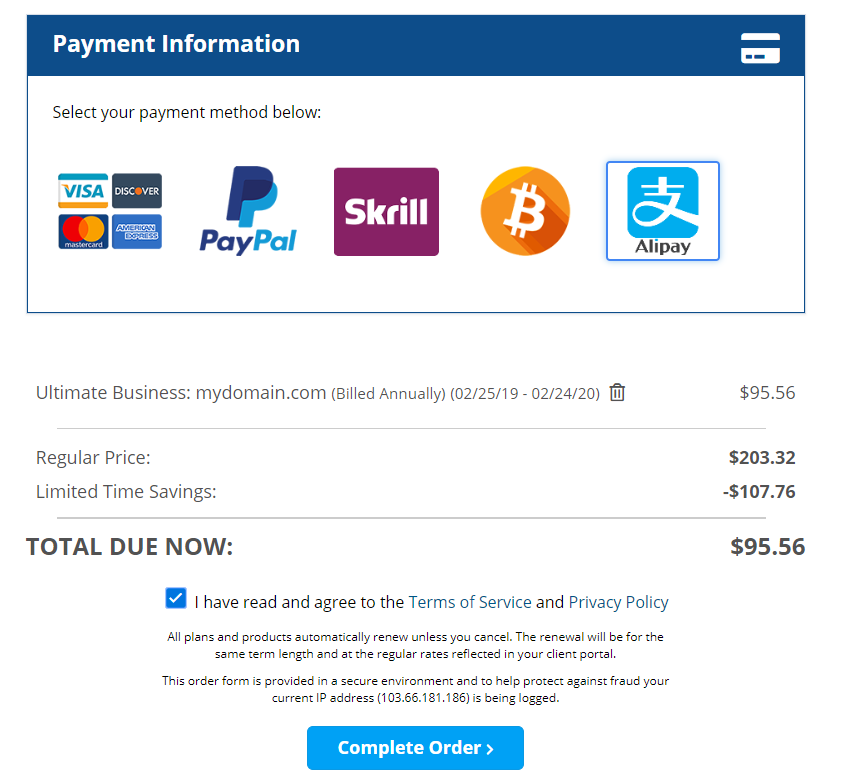
3.激活Hostwinds主机,激活后可以使用XShell或Putty等工具登录服务器
当我们点击“Complete Order”按钮支付宝付款完成之后,我们就可以进入到Hostwinds服务器的管理界面来激活服务器了,选择导航栏的services下拉的my services,再点击右侧的“active”按钮激活,如图所示:
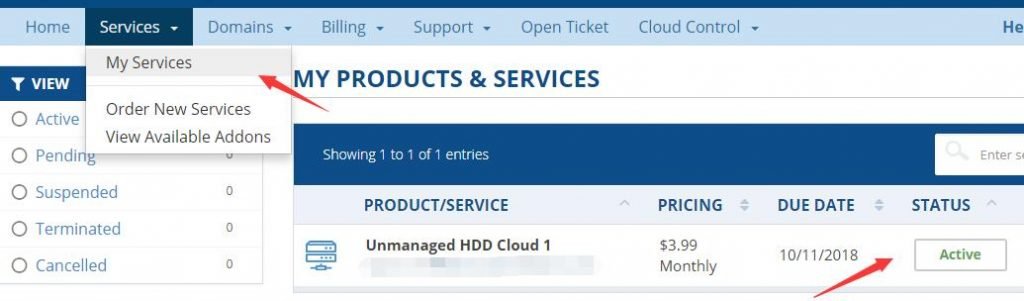
激活成功之后,“active”按钮会变成“click here to manage this server”按钮,点击中间蓝色的“click here to manage this server”按钮进入管理页面,如图所示:
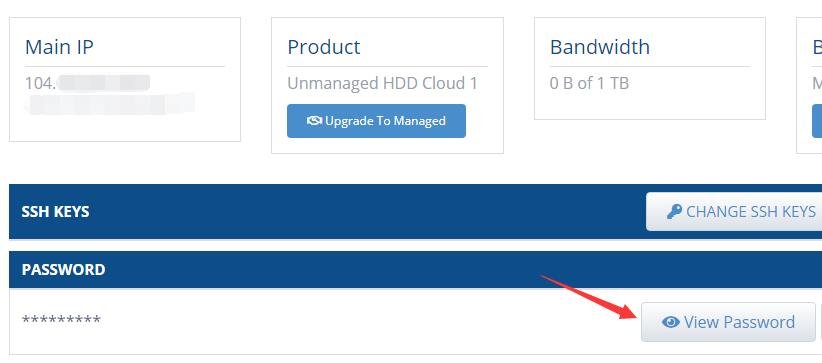
点击“View Password”按钮,此时我们就可以查看到服务器的密码了,有了密码我们就可以使用Xshell命令行工具登录我们的服务器了,一般情况下用户名默认为“root”,密码就是你查看到的这个密码。
Hostwinds云主机购买完毕,以后我们就可以使用它来搭建网站或者SSR服务器,浏览外网了。